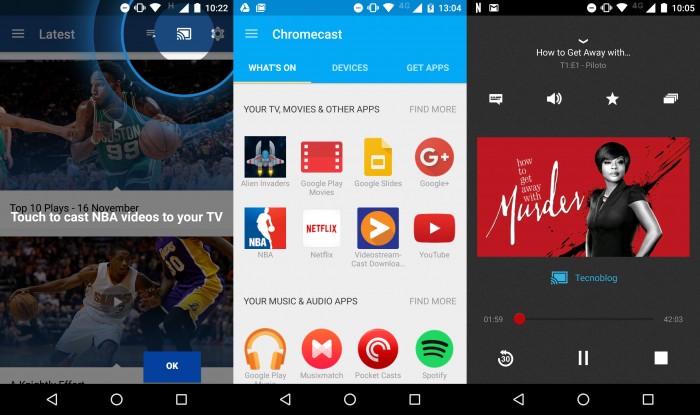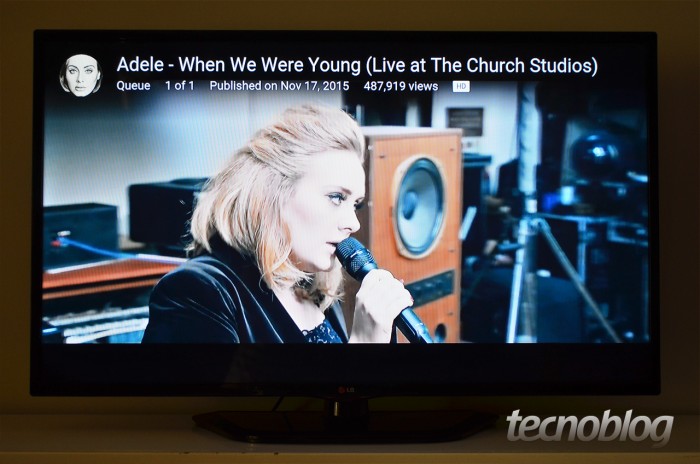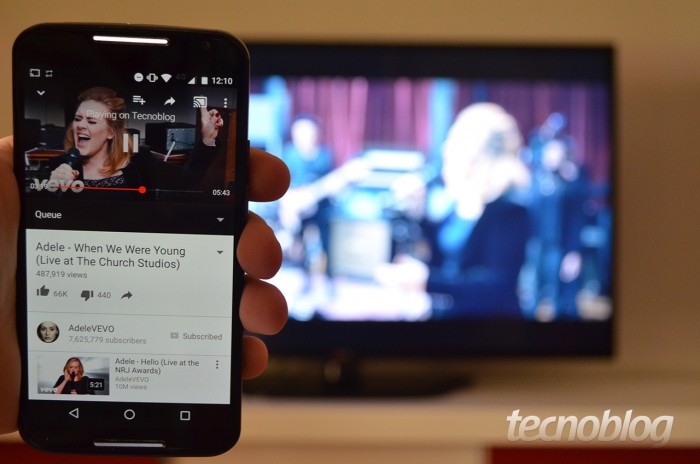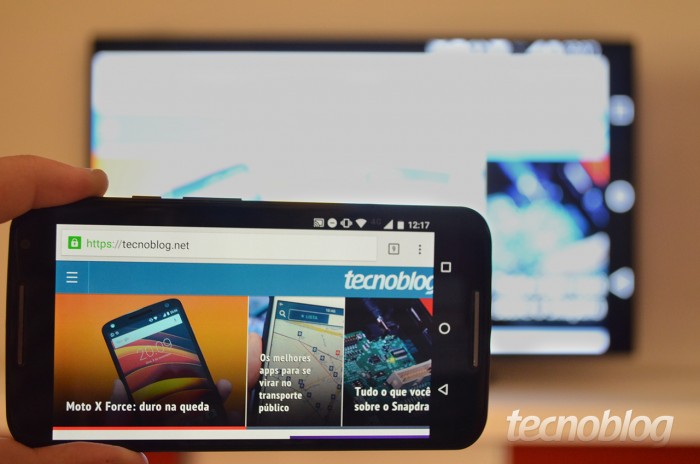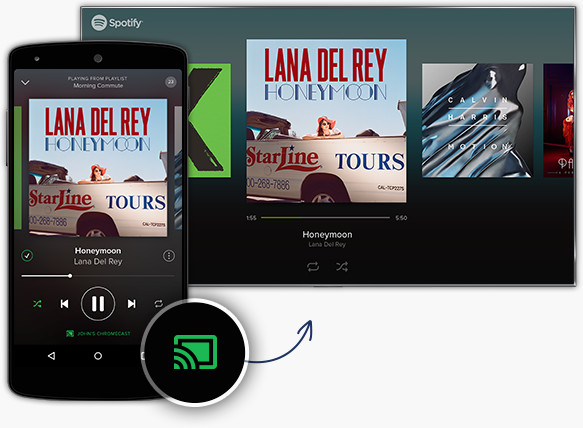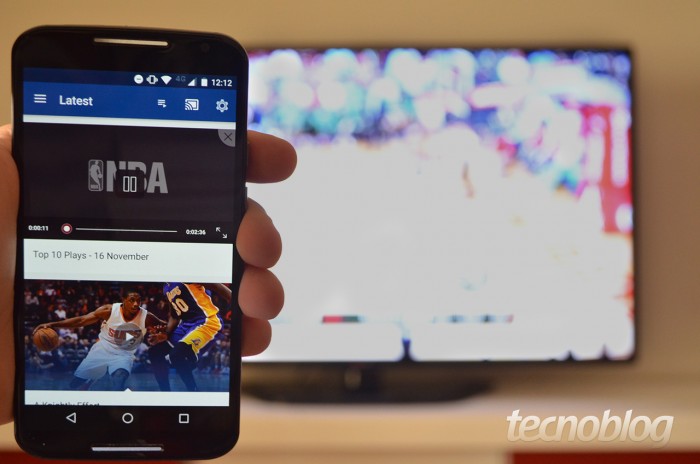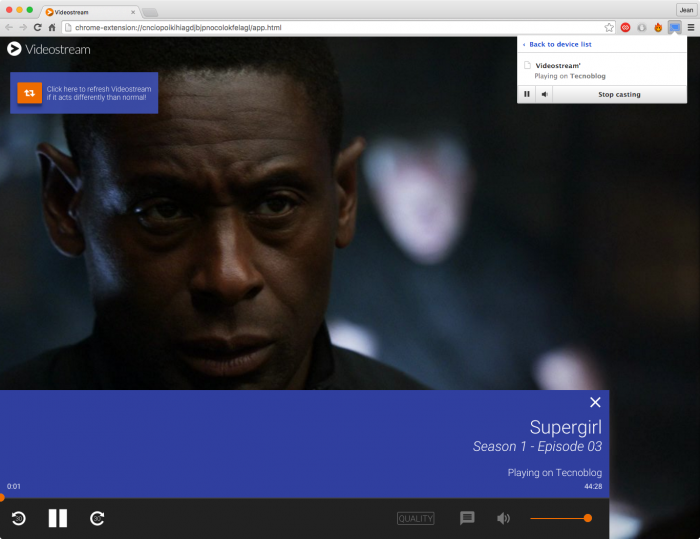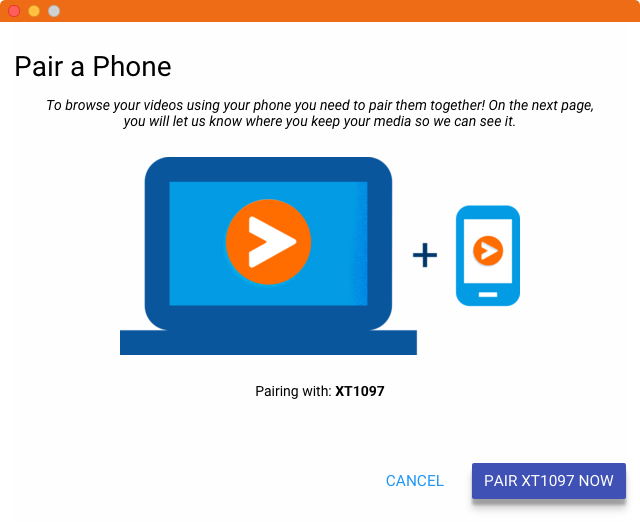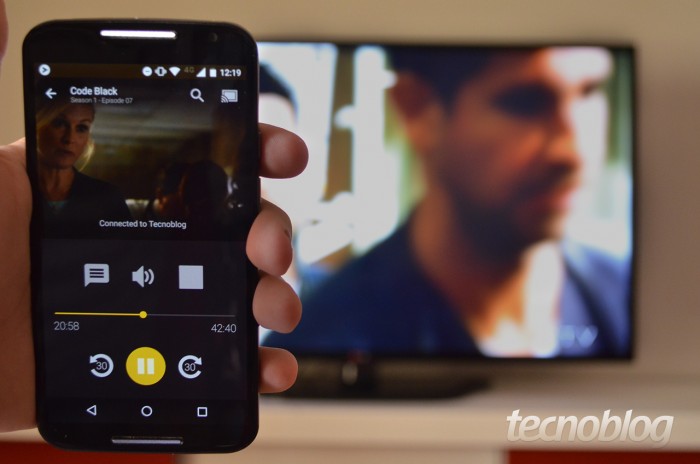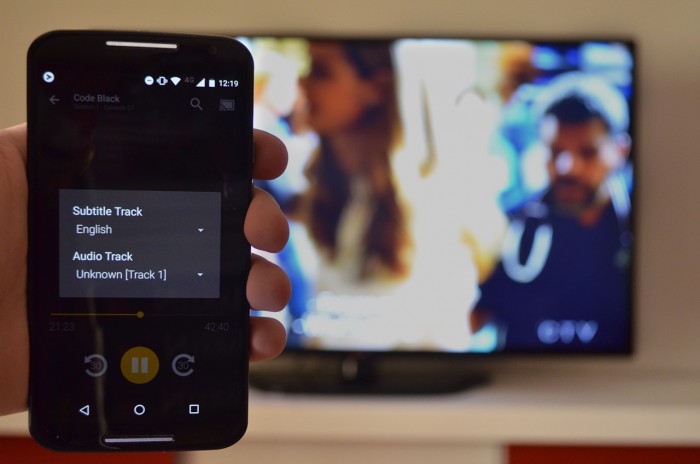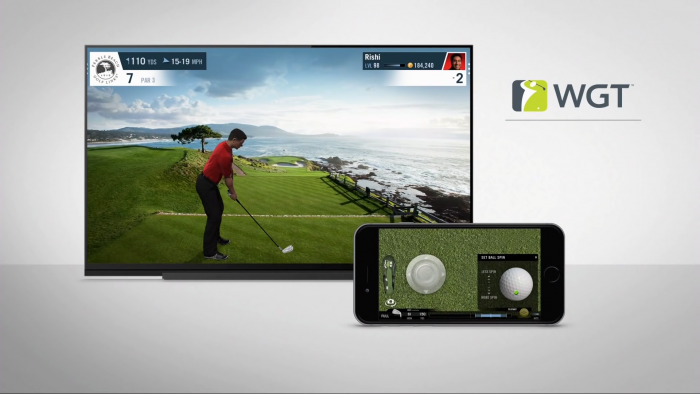No review do Chromecast de segunda geração, apontei que não há muito o que fazer com o gadget sem um smartphone por perto. E esse nem é o propósito: seu celular é praticamente uma extensão do dispositivo, permitindo o streaming de mídia e o controle do conteúdo. Dentre as milhares de opções, o que é legal fazer com o gadget?
Uma das funções nativas do Chromecast é o espelhamento de abas do Chrome. Basta instalar esta extensão, que habilita o envio de vídeos do YouTube para o gadget. A opção aparecerá na barra de ferramentas do player de vídeo.
Não senti muita diferença do espelhamento de abas desta versão quando comparada ao modelo anterior. Há um atraso de um ou dois segundos e a qualidade não é perfeita, mas é decente. É um recurso útil se você quiser demonstrar algum site em específico, mas eu não vejo sentido em usá-lo permanentemente.
De resto, são os aplicativos que constroem a experiência de uso do Chromecast. E eles fazem um ótimo trabalho: o gadget vai muito além de reproduzir suas músicas, séries e filmes. Nos apps compatíveis no Android, o botão de Cast fica disponível para você exibir o conteúdo no Chromecast. Essa experiência de casting varia muito de aplicativo para aplicativo, então quase todos diferem quanto às maneiras de controlar o conteúdo exibido. Alguns usam o celular como segunda tela, outros como controle remoto.
YouTube
O YouTube provavelmente já está instalado em seu celular; ele vem de fábrica na maioria dos smartphones com Android vendidos atualmente. É uma ótima opção para quem só quer limpar sua caixa de inscritos ou assistir à Adele cantar When We Were Young no The Church Studios.
Não senti nenhuma falha de conexão quando o aplicativo fica inativo por muito tempo. Antes, quando eu ficava fora do YouTube, por exemplo, ele se desconectava e eu perdia o controle do vídeo. Dessa vez, é mais difícil que isso aconteça. Durante um streaming de um vídeo do YouTube, resolvi forçar o aplicativo a fechar para ver o que acontecia. O streaming continuou, mas depois que eu abri o aplicativo, os controles haviam sumido. Bastou conectar novamente no Chromecast que eu pude controlar novamente o vídeo, sem que ele fosse interrompido.
Espelhar a tela do seu smartphone
A partir do Android 5.0 Lollipop, é possível espelhar a tela (e o áudio) do seu smartphone no Chromecast de forma nativa, acessível pela barra de configurações rápidas. É muito interessante: se algum aplicativo não tiver suporte ao Chromecast, dá para fazer um certo improviso. Também pode ser legal arriscar espelhar um jogo simples que não precise de interações imediatas, uma vez que o delay (ainda que de 1 a 2 segundos) pode prejudicar a experiência.
É claro, não é um recurso para se usar sempre. Percebi que o smartphone começa a esquentar depois de vários minutos espelhando um vídeo ou uma página da web. É algo compreensível e, ao menos para o vídeo, há mais opções que eu detalharei mais abaixo.
Ouvir música
Junto com o anúncio do novo Chromecast, o Google anunciou que o aplicativo do Spotify agora suporta o espelhamento. Nunca fui muito fã da ideia de ouvir música pela televisão, mas, quando estou na sala, a experiência acaba sendo bem melhor ― a qualidade do som é perceptivelmente superior na minha TV. Esse recurso também funciona no Chromecast de primeira geração.
O Pocket Casts, excelente aplicativo de podcasts, suporta o Chromecast, levando a comodidade de ter seus podcasts em um único lugar para a sua televisão. É interessante exibir a letra de alguma música na TV com o musiXmatch ― infelizmente, só dá para espelhar a letra de faixas locais.
Se você gosta de clipes de músicas, não pode faltar o aplicativo do Vevo, principal empresa que distribui os videoclipes da maioria dos artistas famosos atualmente. É possível acompanhar as lives dos seus gamers favoritos no Chromecast com o aplicativo do Twitch.
Outras premissas são igualmente interessantes: o TED, organização que promove palestras ao redor do mundo, tem aplicativo compatível com o Chromecast. O app da NBA também suporta o gadget, levando resultados, notícias e estatísticas de jogos de basquete para a televisão; é possível fazer streaming de partes de um jogo.
Por fim, achei bem legal a ideia do Polaris Office em se adaptar ao Chromecast. A possibilidade de criar, editar e compartilhar documentos, planilhas e apresentações do smartphone e com a ajuda do Chromecast, é muito interessante. Imagino como seria diferente conectar o Chromecast a um projetor e dar uma aula, por exemplo.
Ok, mas e para espelhar filmes, séries e outros tipos de mídia? Além do excelente aplicativo da Netflix, listo algumas opções para quem não gosta de depender só da nuvem para consumir conteúdo.
Videostream
O Videostream for Chromecast é um dos melhores aplicativos para assistir suas séries e filmes armazenadas no computador, mas sem depender de softwares para gerenciar a biblioteca, como o Plex. O funcionamento é muito simples: basta escolher um arquivo de vídeo e espelhar para o Chromecast.
Não há muito segredo para usar o Videostream: com a extensão para o Chrome, é possível procurar por arquivos de vídeo no seu disco. Depois que você selecionou as pastas, ele mostra a sua biblioteca escaneada e separa as séries por downloads recentes ou ordem alfabética, dividindo por temporadas.
Eu gosto muito do Videostream porque ele permite o controle pelo smartphone, com aplicativos para Android e iOS. Assim, se não for muito conveniente controlar seu Chromecast pelo computador por eles estarem distantes, basta parear o Chrome com o seu dispositivo que o controle ficará em suas mãos.
O aplicativo para Android é bem decente: sem precisar recorrer ao computador, é possível controlar a barra de reprodução, abaixar ou aumentar o som e parar a transmissão completamente. Também parece haver uma integração com uma biblioteca de legendas; não vi essa informação no site do Videostream, mas algumas séries ficavam com legenda disponível (normalmente do addic7ed) sem que eu tivesse o arquivo armazenado ou uma legenda embutida. Caso ele não encontre nenhuma opção, você pode carregar um arquivo *.srt externo.
Para ver do que o Videostream é capaz, espelhei um episódio de Game of Thrones em *.mkv no formato Blu-ray e resolução 1080p ― o arquivo tem cerca de 7 GB. Não enfrentei problemas ao navegar por partes do vídeo, nem precisei esperar uma eternidade para as cenas carregarem.
O Videostream também tem uma versão Premium. Com ela, você pode organizar playlists e controlar os estilos de exibição das legendas. Não senti falta de nenhum desses recursos na versão gratuita, mas o valor de US$ 1,49 por mês é bem atraente para quem não quer desembolsar US$ 5 pelo Plex Pass, por exemplo.
Outras mídias
Outra ótima opção para reproduzir mídias armazenadas no dispositivo é o AllCast. Nele, o espelhamento não se limita a vídeos: fotos da galeria, Google+, Drive, Dropbox, músicas e qualquer outra mídia que esteja no seu armazenamento interno.
O AllCast é interessante para quem quer mostrar as fotos da última viagem na televisão ou não assina nenhum serviço de streaming, então precisa usar os arquivos locais para ouvir música. Ele não sincroniza com o computador, e os arquivos precisam estar armazenados no Android ou iOS.
Jogos
Desde o lançamento do novo Chromecast, o Google prometeu que jogos como Angry Birds Go! e WGT Golf ganhariam suporte ao Chromecast. Até agora, nenhum deles foi atualizado; eu só consegui jogar uma adaptação de Space Invaders, mas deu para ter uma ideia de como deve ser a experiência, sem muito atraso entre o comando e a exibição no Chromecast.
No anúncio do recurso, foi demonstrado que o smartphone serviria como uma segunda tela. Com o WGT Golf, por exemplo, seria possível ajustar a força, posição e direção da tacada. No Angry Birds Go, o acelerômetro do celular serviria para direcionar o carro pela pista.
Por fim, o aplicativo oficial do Chromecast também é indispensável caso você queira controlar seus dispositivos de mídia (se houver mais de um) ou reunir todos os aplicativos recomendados nesse post.
Como disse no review, o aplicativo do Chromecast em alguns países é capaz de recomendar o que você pode assistir. Aqui, isso não funciona. De qualquer forma, o app também mostra as fotos que estão sendo exibidas no Chromecast. Assim, é possível ver informações como o fotógrafo, local que foram publicadas e a localização da captura. Também dá para colocar suas fotos do Google Fotos, Facebook ou Flickr na televisão.
Outros jogos e aplicativos interessantes podem ser acessados nesta página do Google, que reúne os apps compatíveis com o Chromecast. Qual você mais gosta?
Esse conteúdo foi útil?
😄 Sim🙁 Não